Sony DSC-S930 Black: Прямая печать изображений с помощью PictBridge-совместимого принтера
Прямая печать изображений с помощью PictBridge-совместимого принтера: Sony DSC-S930 Black
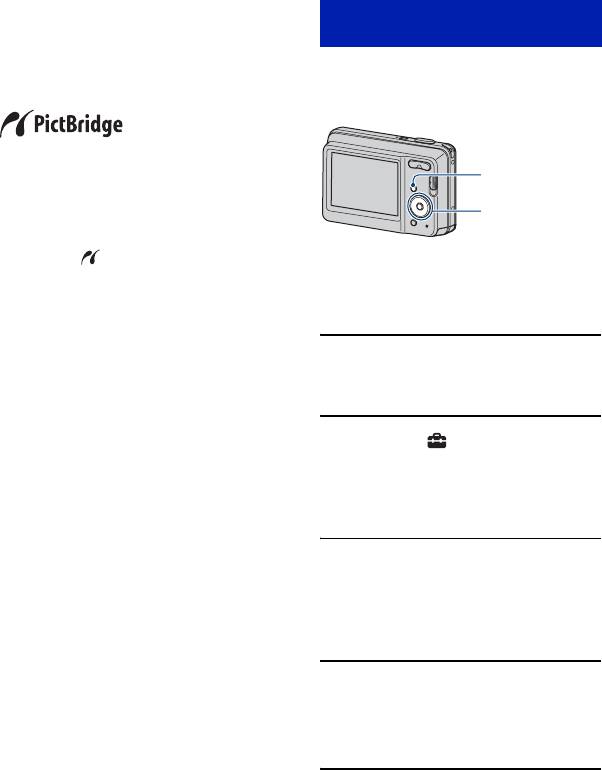
Прямая печать изображений с помощью
PictBridge-совместимого принтера
Даже при отсутствии компьютера
Этап 1: подготовка
можно выполнить печать
изображений, снятых с помощью
фотоаппарата
фотоаппарата, путем подсоединения
Подготовьте фотоаппарат для
фотоаппарата непосредственно к
подключения к принтеру с помощью
PictBridge-совместимому принтеру.
специального кабеля USB.
• В основе “PictBridge” лежит стандарт
CIPA. (CIPA: Camera & Imaging Products
Кнопка MENU
Association)
• Невозможно выполнить печать
Кнопка
видеосъемки.
управления
• Если на экране фотоаппарата мигает
индикатор (уведомление об ошибке),
• Чтобы питание не отключилось в
проверьте подключенный принтер.
процессе печати, рекомендуется
использовать батареи с достаточным
количеством заряда.
1 Нажмите кнопку MENU для
отображения экрана MENU.
2 Выберите (Установка) с
помощью кнопок V на кнопке
управления, затем нажмите
кнопку z.
3 Выберите [Основные установ.]
с помощью кнопок v/V,
выберите [Подсоед USB], затем
нажмите кнопку z.
4 Выберите [PictBridge] с
помощью кнопки v/V, затем
нажмите кнопку z.
Режим USB установлен.
80
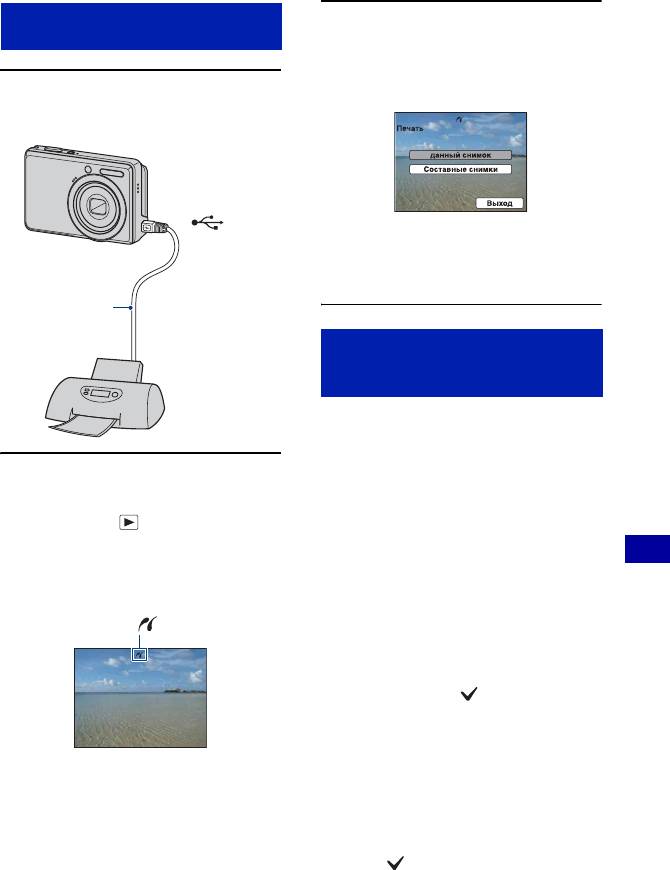
Прямая печать изображений с помощью PictBridge-совместимого принтера
Этап 2: подключение
3 Нажмите кнопку MENU,
фотоаппарата к принтеру
выберите [Печать] с помощью
v/V на кнопке управления, а
затем нажмите z.
1
Подключите фотоаппарат к
принтеру.
1 К разъему
(USB)
Фотоаппарат будет установлен в
режим воспроизведения, после чего
на экране появится изображение и
меню печати.
Кабель USB
2 К разъему USB
Этап 3: выбор
изображений, которые
требуется напечатать
Выберите [данный снимок] или
[Составные снимки] с помощью
кнопки v/V, затем нажмите
кнопку z.
2 Включите принтер. Установите
переключатель режимов в
При выборе [данный снимок]
Выбранное изображение можно
положение
напечатать. Перейдите к этапу 4.
(Воспроизведение), затем
включите фотоаппарат.
При выборе [Составные снимки]
Печать неподвижных изображений
Можно напечатать несколько
После выполнения
выбранных изображений.
соединения появится
индикатор .
1 Выберите изображение для печати с
помощью кнопок v/V/b/B, затем
нажмите кнопку z.
На выбранном изображении
появится значок .
2 Нажмите кнопку MENU, чтобы
отобразить меню.
3 Выберите [ДА] с помощью кнопки
v, затем нажмите кнопку z.
• Для печати всех изображений папки
выберите [Составные снимки] на
индексном экране, с помощью b
выберите строку, а затем установите
флажок
.
81
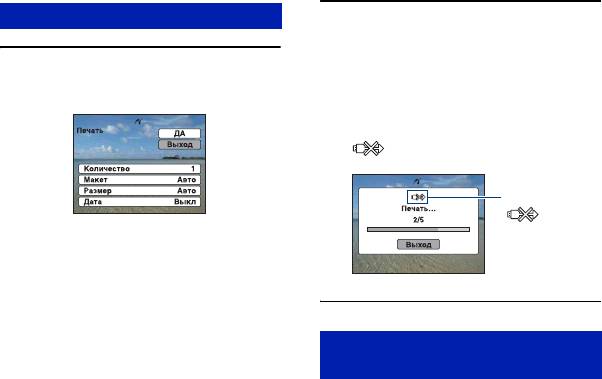
Прямая печать изображений с помощью PictBridge-совместимого принтера
Этап 4: печать
2 Выберите [ДА] с помощью
кнопки v, затем нажмите
кнопку z.
1 Выберите параметры печати с
помощью кнопок v/V/b/B.
Изображение будет напечатано.
• Не отсоединяйте кабель USB во время
отображения на экране индикатора
(Соединение PictBridge).
Индикатор
[Количество]
Выбор количества копий для
печати указанного изображения.
• Указанное количество изображений
может не помещаться полностью на
один лист в зависимости от
Этап 5: завершение
количества изображений.
печати
[Макет]
Выбор количества изображений,
Убедитесь, что экран вернулся к
который будут напечатаны на
этапу 2, и отсоедините кабель USB от
одном листе рядом друг с другом.
фотоаппарата.
[Размер]
Выберите размер печатного листа.
[Дата]
Выберите параметр [День/Время]
или [Дата], чтобы установить дату
и время на изображения.
• При выборе параметра [Дата] дата
будет устанавливаться в порядке
выбора (стр. 63). Данная функция
может быть не предусмотрена в
зависимости от принтера.
82
Оглавление
- Примечания относительно использования фотоаппарата
- Содержание
- Основные рекомендации для улучшения качества снимков
- Обозначение частей
- Индикаторы на экране
- Изменение экранной индикации
- Использование внутренней памяти
- Съемка изображений
- Просмотр изображений
- Удаление изображений
- Использование элементов меню
- Элементы меню
- Переключение режима съемки
- Фотосъемка в соответствии с выбранной сценой
- Меню съемки
- Меню просмотра
- Использование элементов меню установки
- Основные установ.
- Установки съемки
- Инструм.памяти
- Установки часов
- Language Setting
- Использование компьютера с системой Windows
- Установка программного обеспечения (прилагается)
- Использование “PMB (Picture Motion Browser)” (прилагается)
- Копирование изображений на компьютер с помощью “PMB”
- Копирование изображений на компьютер без программы “PMB”
- Просмотр файлов изображений, сохраненных на компьютере, с помощью фотоаппарата путем их копирования на карту памяти “Memory Stick Duo”
- Использование компьютера Macintosh
- Просмотр “Расширенное ознакомление с Cyber-shot”
- Печать неподвижных изображений
- Прямая печать изображений с помощью PictBridge-совместимого принтера
- Печать в фотоателье
- Устранение неисправностей
- Предупреждающие сообщения
- О карте памяти “Memory Stick Duo”
- Режим работы от батарей
- Указатель



